7 Cose che Start11 Fa Meglio della Taskbar di Windows 11

È Start11 migliore della Taskbar di Windows? Dai un

L'aggiunta di un altro profilo Netflix al tuo account può essere molto utile. Poiché Netflix ti mostra consigli in base a ciò che hai guardato, puoi ricevere consigli che non ti piacciono se condividi il tuo profilo. Avendo un profilo separato, riceverai solo suggerimenti in base al contenuto che ti piace.
La buona notizia è che aggiungere un altro profilo al tuo account è semplice e veloce. Se cambi idea e desideri rimuovere quel profilo, vedrai anche i passaggi per farlo. Ma prima, vediamo come puoi aggiungere un nuovo profilo.
Come aggiungere un altro profilo Netflix
Quando apri Netflix, vedrai la home, i download e altri pulsanti. Tocca l'opzione Altro. In alto vedrai tutti i profili disponibili e, a destra dell'ultimo profilo, vedrai l'opzione Aggiungi profilo.
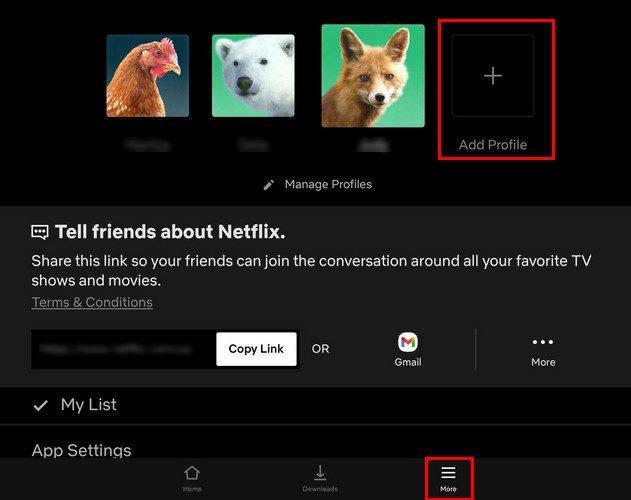
Dovrai aggiungere alcune cose di base al tuo nuovo profilo, come un'immagine e un nome. Questo è tutto quello che c'è da fare. Tieni presente che Netflix ti consentirà di creare un massimo di cinque account. Se devi aggiungerne altri, avrai bisogno di un altro account. Cinque profili potrebbero non essere sufficienti per alcuni, ma è molto meglio rispetto a prima del 2013, quando Netflix consentiva un solo profilo per account.
Puoi personalizzare ogni profilo in modo che possa avere il suo:
Come cancellare un profilo Netflix
Hai creato un profilo per qualcuno che è rimasto con te per alcuni giorni. Ora che se ne sono andati, è tempo di cancellare il loro profilo. Puoi farlo toccando la scheda Altro in basso, seguita dall'opzione Gestisci profilo sotto le immagini del profilo. Nella pagina successiva, vedrai tutte le immagini del profilo con un'icona a forma di matita su di esse.
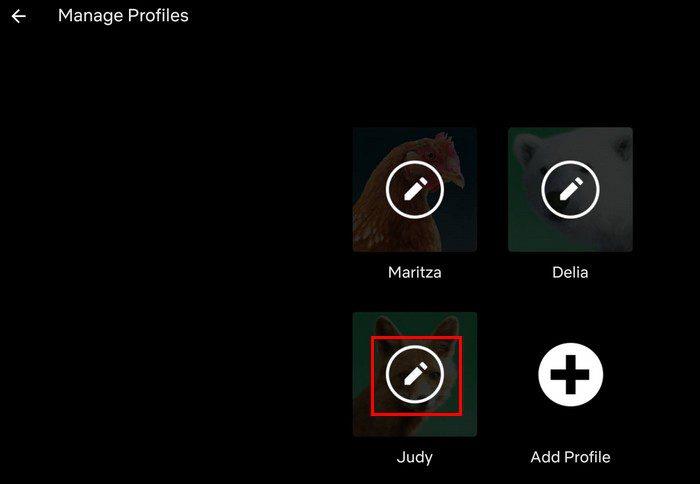
Nella pagina successiva, l'opzione per cancellare quel profilo sarà in fondo. Ma, finché sei lì, puoi anche modificare le valutazioni della maturità. Semplicemente le istruzioni sullo schermo e sei a posto. Il tuo browser web predefinito aprirà una pagina in cui dovrai inserire la tua password.
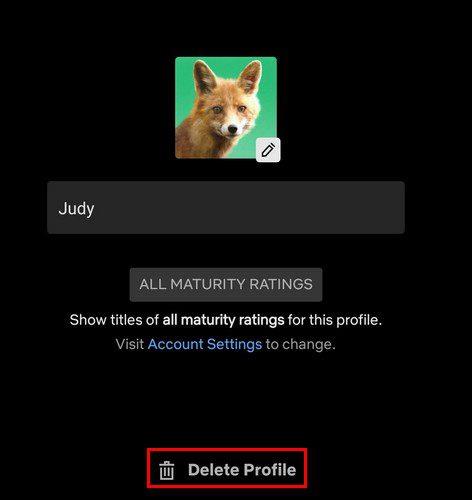
Come aggiungere o cancellare un'immagine del profilo Netflix - Windows
I passaggi per aggiungere e cancellare un profilo Netflix sul tuo computer sono simili al tuo dispositivo Android. Fare clic sul menu a tre righe in alto a sinistra > Frecce che puntano in direzioni opposte > quindi fare clic sull'opzione Aggiungi profilo.
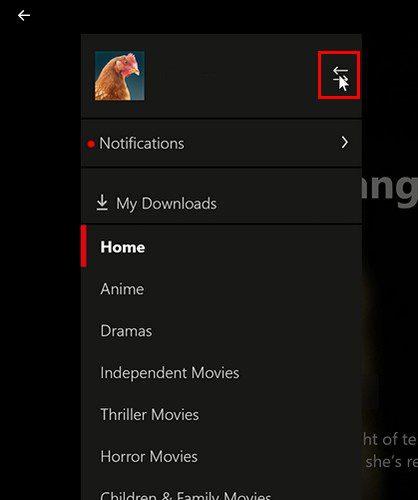
Digita il nome della persona e attiva Kid? opzione se il nuovo utente è un bambino. Non dimenticare di fare clic sull'opzione Salva in alto a destra.
Cancella un profilo Netflix per Windows
Quando sei nella pagina principale di Netflix, fai clic sull'opzione Gestisci in alto a destra. Vedrai l'opzione Elimina in alto a destra. Fai clic su di esso e vedrai un messaggio di conferma che ti chiede se sei sicuro di voler cancellare quel profilo. Se sei sicuro di voler andare fino in fondo, fai clic sull'opzione Elimina profilo.
Conclusione
Può essere molto fastidioso quando ricevi suggerimenti sui contenuti che non ti interessano affatto. Avendo il tuo profilo, puoi evitarlo e ricevere solo i suggerimenti che sai che ti piaceranno. Quanti profili hai sul tuo account Netflix? Condividi i tuoi pensieri nei commenti qui sotto e non dimenticare di condividere l'articolo con gli altri sui social media.
È Start11 migliore della Taskbar di Windows? Dai un
Se non riesci a incollare i dati della tua organizzazione in una determinata app, scopri come risolvere il problema seguendo questi semplici passaggi.
Guarda tutto ciò che il Centro di controllo in iPadOS 15 e come personalizzarlo a tuo piacimento con facilità.
Stanco di dover affrontare quel limite di 40 minuti? Ecco alcuni suggerimenti che puoi provare per aggirarlo e goderti quei minuti Zoom extra.
Se Microsoft Teams non è riuscito ad aggiornare il tuo profilo, vai alla pagina del tuo account Microsoft ed elimina il tuo numero di cellulare come mezzo di accesso.
A volte le immagini hanno un aspetto migliore con l'effetto sfocato. Scopri come puoi aggiungere la sfocatura che desideri alle tue immagini.
Scopri cosa c'è da sapere su come disattivare l'audio di tutti in una riunione Zoom e come riattivare te stesso per Windows e Android.
Gli utenti di Adobe Acrobat Reader hanno comunemente problemi in cui l'opzione Salva con nome non funziona. Viene invece visualizzata una finestra vuota. Di solito puoi risolvere questo problema
Scopri tutti i modi in cui puoi invitare altre persone alle tue riunioni Zoom sul tuo computer Windows o sul tuo dispositivo Android.
Se le chiamate in uscita di Teams non funzionano, controlla se puoi effettuare chiamate tramite l'app Web. Se il problema persiste, contatta l'amministratore.
Elimina il disordine delle playlist Spotify inutilizzate e scopri come cancellarle. Prova questi pochi e utili passaggi.
Scopri tutto quello che c'è da sapere sulla nuova funzione Focus per iPadOS 15 e sfruttala al meglio. Diventa un maestro di Focus.
Se non riesci a guardare Netflix sul Chromebook, riavvia il laptop, aggiorna ChromeOS e reinstalla l'app Netflix.
Puoi configurare le riunioni di Zoom Rooms in modo che inizino e terminino automaticamente in base al calendario associato alla rispettiva sala.
Ecco come ottenere il massimo dalle tue playlist di Spotify applicando questi utili suggerimenti. Ecco come diventare il maestro delle playlist.
Per disattivare automaticamente l'audio dei partecipanti alla riunione Zoom, vai su Opzioni avanzate, quindi seleziona Disattiva i partecipanti all'ingresso.
Cancella tutti quei titoli imbarazzanti dal tuo Netflix, continua a guardare l'elenco sul tuo computer e dispositivo Android.
Approfitta delle informazioni di LinkedIn che puoi trovare quando usi Microsoft Word. Ecco alcuni preziosi consigli da tenere a mente.
Capovolgere il testo in PowerPoint è più facile di quanto pensi. Prova questi metodi adatti ai principianti per ruotare il testo in qualsiasi direzione.
Cerchi un nuovo laptop da gioco portatile? Dai un
Scopri i limiti delle videochiamate su WhatsApp, Skype, Facebook Messenger, Zoom e altre app. Scegli l
Se il tuo Chromebook non riconosce i tuoi dispositivi USB, segui questi passaggi per risolvere il problema. Controlla il formato, l
Scopri come cambiare la lingua su Spotify per Android e desktop in modo semplice e veloce.
Gestisci i post suggeriti su Facebook per una migliore esperienza. Scopri come nascondere o posticipare i post "Consigliati per te".
Scopri come rendere trasparente lo sfondo in Paint e Paint 3D con i nostri metodi semplici e pratici. Ottimizza le tue immagini con facilità.
Se hai molti duplicati in Google Foto, scopri i modi più efficaci per eliminarli e ottimizzare il tuo spazio.
Continua a leggere per sapere come svegliare qualcuno al telefono su Android e iOS, indipendentemente dalla modalità in cui è attivo il dispositivo.
Scopri come risolvere il problema dello schermo nero di Amazon Fire TV Stick seguendo i passaggi di risoluzione dei problemi nella guida.
Scopri cosa fare se il tuo Galaxy S22 non si accende. Trova soluzioni efficaci e consigli utili per risolvere il problema.

























